如何在Windows 10中停用裝置拔插時叮咚的提示音
- 王林轉載
- 2024-04-06 08:01:131572瀏覽
php小編西瓜告訴大家:Windows 10停用裝置時,如果出現了叮咚的提示音,該怎麼辦?這時,你需要進行相應的設置,以關閉此功能。具體方法為:先開啟控制面板,然後選擇「聲音」選項,接下來點選「聲音」標籤。在這裡,我們可以找到一個叫做「提示音」的選項,將其關閉即可。這樣就可以避免在停用裝置時出現的叮咚提示音了。
關閉方法
1、點擊左下角任務欄中的“開始”,選擇選項清單中的“設定”。
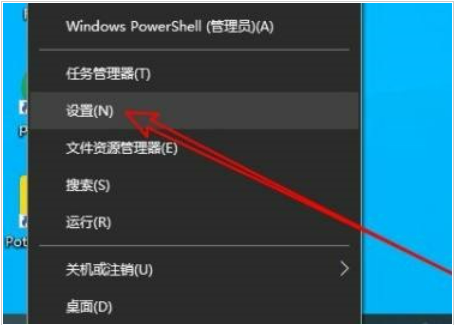
2、進入新的介面後,點選其中的「個人化」選項。
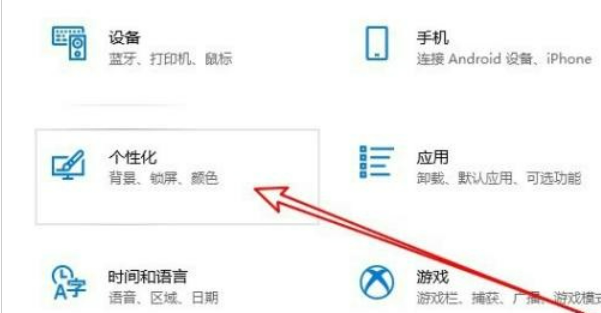
3、隨後在「個人化」介面中,點選左側欄中的「主題」選項。
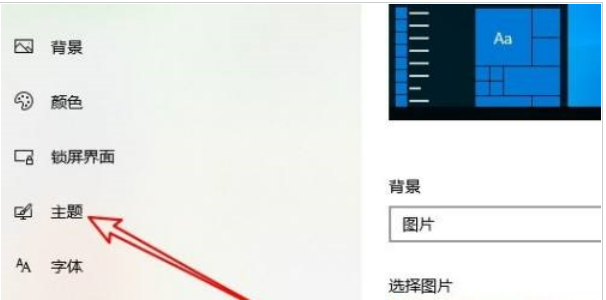
4、然後點選右側中的聲音圖示。
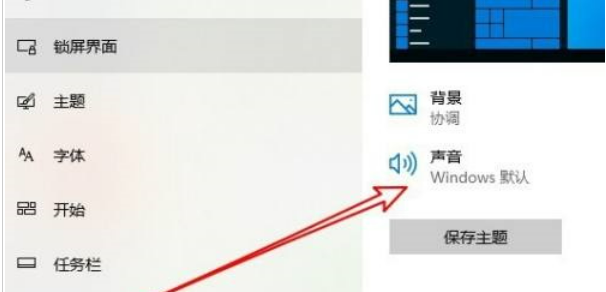
5、這時會開啟一個窗口,需要點選其中的「裝置中斷連線」。
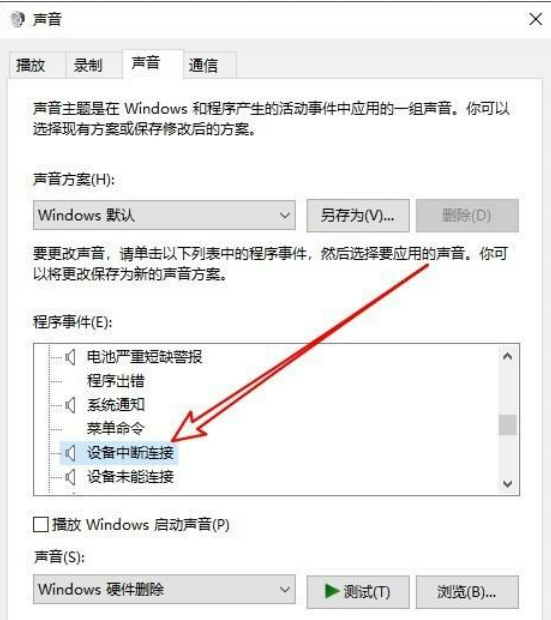
6、最後點選「聲音」選項框的下拉按鈕,將其選擇為「無」即可。
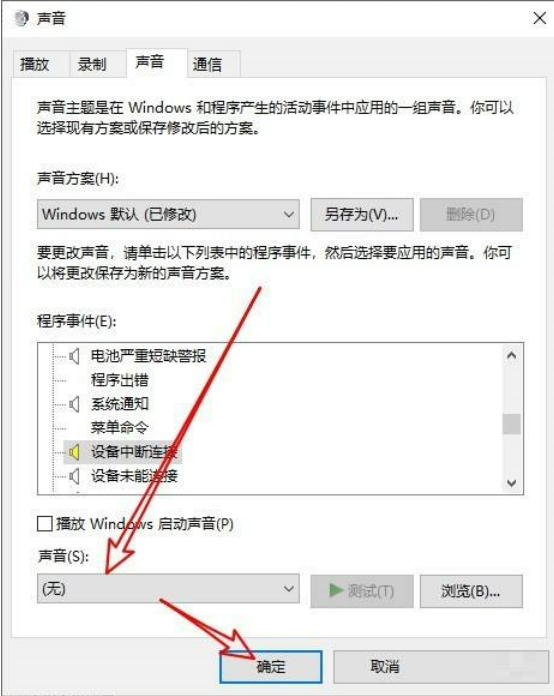
擴充閱讀
| #系統設定 | |||
| ##系統設定 | 不符合密碼原則規格 | ||
| 滑鼠指標軌跡功能 | 退出時不儲存桌面設定 | #取代原有舊版字體 | |
| 雙系統如何設定預設係統 | #停用滑鼠喚醒電腦功能 | 進階共享設定無法儲存 | |
| 輸入法顯示已停用怎麼恢復 | 工作列自動隱藏設定 | #按W鍵觸發手寫筆功能 | |
| 音量調整設定為垂直顯示 | 小智桌面開機自動啟動後提示模組初始化失敗 | Win10系統無法正常關機 | |
| #win10小智桌面待辦分區恢復 | 設定開始功能表不顯示常用應用程式 | 關閉通知 | |
| #隱藏工作列托盤圖示 | 行事曆不顯示假日 | 關閉操作提示音 | |
| 顏色濾鏡功能 | 更改工作群組名稱 | 啟動時執行語音辨識 | |
| Win10藍色選取方塊 | 螢幕保護程式設定未生效 | #設定不顯示最常用應用 | |
| 退出時清除文件開啟歷史記錄 | 桌面視窗管理器永久關閉 | #聲音視覺化通知 | |
| 自動清除文件歷史記錄 | #管理右鍵選單功能 | 字體平滑關閉 | |
| 設定不待機 | 關閉系統提示音 | Win10刷新桌面很慢 | |
| 雙系統刪除 | eng輸入法刪除 | 字型無法匯入 | |
以上是如何在Windows 10中停用裝置拔插時叮咚的提示音的詳細內容。更多資訊請關注PHP中文網其他相關文章!
陳述:
本文轉載於:nndssk.com。如有侵權,請聯絡admin@php.cn刪除

